Heim >häufiges Problem >Was ist die Tastenkombination zum Kopieren in CAD?
Was ist die Tastenkombination zum Kopieren in CAD?
- coldplay.xixiOriginal
- 2020-08-13 11:10:5016914Durchsuche
Die Tastenkombination zum Kopieren in CAD ist CO oder CP. Verwendung: Drücken Sie zuerst die Tastenkombination und dann die Leertaste. Wählen Sie dann den Basispunkt der Originalgrafik aus ; schließlich die zu kopierende Position auswählen: Nur Basispunkte.

Cad-Kopieren-Tastenkombination: CO oder CP
Verwendung: Drücken Sie zuerst die Tastenkombination, wählen Sie dann das Objekt aus, drücken Sie die Leertaste und wählen Sie dann den Basispunkt der Originalgrafik aus (normalerweise). den Mittelpunkt des Kreises) und wählen Sie schließlich die Position aus, die als Basispunkt kopiert werden soll.
Wenn Sie Tastenkombinationen zum Kopieren von CAD-Dateien verwenden, achten Sie bitte auf Folgendes:
Wenn Sie die Grafiken nur einmal in derselben Grafikdatei kopieren, sollten Sie zunächst den Befehl KOPIEREN verwenden.
Zweitens: Wenn Sie in derselben Grafikdatei eine Grafik nach Belieben mehrmals kopieren möchten, sollten Sie die Option MULTIPLE (Wiederholen) des COPY-Befehls verwenden.
Drittens sollte in derselben Grafikdatei der Befehl ARRAY verwendet werden, wenn die kopierten Grafiken nach einer bestimmten Regel angeordnet sind, z. B. durch Bildung mehrerer Zeilen und Spalten oder gleichmäßig entlang eines bestimmten Umfangs (Bogens) verteilt sind.
Viertens: Wenn Sie in derselben Grafikdatei mehrere parallele Linien mit gleichen oder ungleichen Abständen oder eine Reihe konzentrischer Ellipsen (Bögen), Kreise (Bögen) usw. erzeugen möchten, sollten Sie den Befehl OFFSET verwenden.
Fünftens sollten Sie zum Kopieren von Grafikfunktionen zwischen mehreren Grafikdokumenten den Befehl MATCHPROP verwenden (der mit dem Befehl PAINTPROP übereinstimmen muss), ähnlich dem Format Painter in Word.
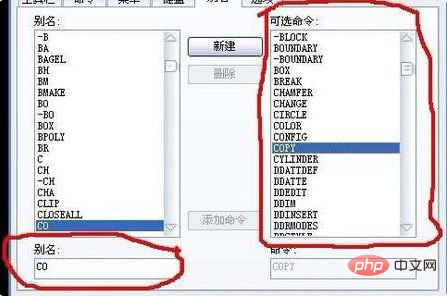
Erweiterte Informationen:
Schnelleinstellungen
Bewegen Sie die Maus zur Symbolleiste, klicken Sie auf Extras→Anpassen→Oberfläche. Daraufhin wird ein Fenster „Benutzeroberfläche anpassen“ angezeigt. Gehen Sie dann nach unten, klicken Sie auf das Dreieck rechts neben allen Befehlen, wählen Sie dann „Benutzerdefinierte Befehle“ aus, halten Sie dann den gewünschten Befehl mit der linken Maustaste gedrückt, verschieben Sie ihn zu „Tastaturkürzel“, geben Sie „Tastaturkürzel“ ein und klicken Sie gerade auf den von Ihnen ausgewählten Befehl Auf der rechten Seite befindet sich eine „Taste“. Klicken Sie auf „…“ rechts neben der „Taste“. Drücken Sie beispielsweise „Strg+W“ und klicken Sie auf „OK“ → „Beenden“.
Tastenkombinationen
ALT+TK Z. B. Schnellauswahl
ALT+NL Lineare Anmerkung ALT+VV4 Erstellen Sie schnell vier Ansichtsfenster
ALT+MUP zum Extrahieren von Konturen
Strg+B: Steuerung des Rasterfangmodus (F9)
Strg+C: Kopieren Sie das ausgewählte Objekt in die Zwischenablage
Strg+F: Steuern Sie, ob die automatische Objektausrichtung implementiert werden soll (F3)
Strg+G: Steuerung des Rasteranzeigemodus (F7)
Strg+J: Wiederholen Sie den vorherigen Befehl
Strg+K: Hyperlink
Strg+N: Neue Grafikdatei erstellen
Strg+M: Vorherigen Befehl wiederholen
Strg+O: Bilddatei öffnen
Strg+P: Aktuelle Grafik drucken
Strg+Q: Öffnen und schließen Sie das Dialogfeld „Speichern“
Strg+S: Speichern Sie die Datei
Strg+U: Steuerung des Polarmodus (F10)
Strg+v: Einfügen des Inhalts der Zwischenablage
Strg+W: Objektverfolgungssteuerung (F11)
Strg+X: Ausgewählten Inhalt ausschneiden
Strg+Y: Wiederherstellen
Strg+Z: Vorherigen Schritt abbrechen
Strg+1: Eigenschaftendialogfeld öffnen
Strg+2: Öffnen Sie den Bild-Explorer
Strg+3: Öffnen Sie die Werkzeugpalette
Strg+6: Öffnen Sie das Bilddatenatom
Strg+8 oder QC: Schnell
Doppelklick: Alle Innenbilder anzeigen
Das obige ist der detaillierte Inhalt vonWas ist die Tastenkombination zum Kopieren in CAD?. Für weitere Informationen folgen Sie bitte anderen verwandten Artikeln auf der PHP chinesischen Website!

